部材配置ダイアログの改良で部材と計算条件配置が楽々
[ 利用できるソフト ]
BUS-5 Ver.1.1、DOC-RC/SRC Ver.8、DOC-S Ver.2、DOC-3次診断 Ver.4.1、BUS-基礎 Ver.4
部材配置、計算条件配置など、入力画面で配置を行う入力インタフェースの操作性を統一しました。
配置ダイアログを開いておけば、形状入力、配置、削除、参照、グループ配置などを簡単に行うことができます。
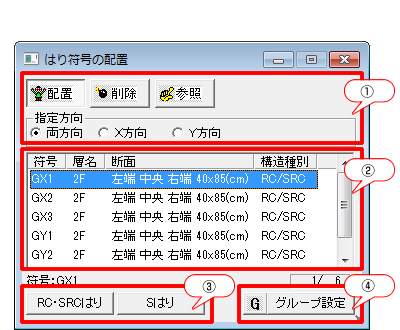
例:はりのダイアログ
配置ダイアログの主な機能はつぎのとおりです。
① 配置、削除、参照ボタン
部材、条件等の配置、削除、参照の指定を行います。
参照機能は、[参照]ボタンを選択した後、配置済みの部材、条件等をクリックすると配置されている部材、条件等を取得できます。
取得した状態で[配置]ボタンを選択すれば、取得した内容で配置を行うことができ、断面符号データ一覧から探す手間を省くことができます。
指定方向は原則、配置・削除で対象とする方向を両方向としていますが、XまたはY方向に限定する場合に指定します。
参照機能は、[参照]ボタンを選択した後、配置済みの部材、条件等をクリックすると配置されている部材、条件等を取得できます。
取得した状態で[配置]ボタンを選択すれば、取得した内容で配置を行うことができ、断面符号データ一覧から探す手間を省くことができます。
指定方向は原則、配置・削除で対象とする方向を両方向としていますが、XまたはY方向に限定する場合に指定します。
② 断面符号データ一覧
入力された部材符号、条件等の一覧を表示します。
入力ウィンドウが伏図の場合は、表示されている層に配置できるものだけを表示します。対象となる符号などは絞り込まれますので配置ミスを防ぐことができます。
入力ウィンドウが伏図の場合は、表示されている層に配置できるものだけを表示します。対象となる符号などは絞り込まれますので配置ミスを防ぐことができます。
③ 部材形状データのクイック起動ボタン
配置操作中に断面形状データの変更や追加を行いたい場合、符号データ入力画面を開くことができます。
符号データの編集後は配置ダイアログへ戻ります。
変更された符号データはその時点で配置ダイアログに反映されています。
符号データの編集後は配置ダイアログへ戻ります。
変更された符号データはその時点で配置ダイアログに反映されています。
④ グループ設定・Gボタン
グループ設定をクリックし配置対象の層、階を指定したのち、[G]ボタンを選択して配置すれば、グループ設定で配置対象と指定された層、階の全てに同時配置されます。
グループ配置は従来からの機能ですが、配置ダイアログから簡単に操作できるよう改良しました。
グループ配置は従来からの機能ですが、配置ダイアログから簡単に操作できるよう改良しました。